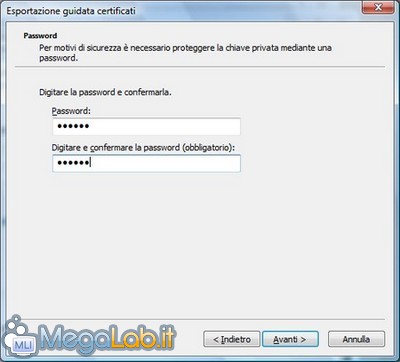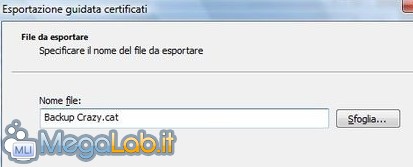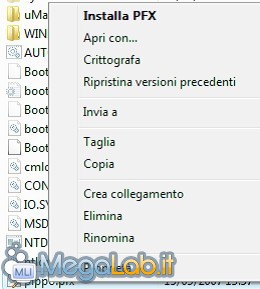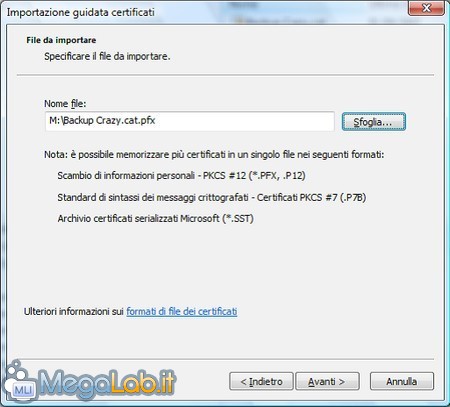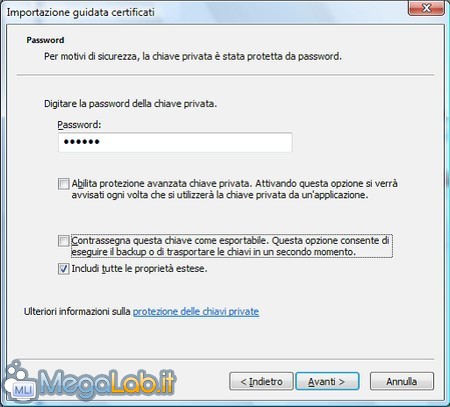Canali
Ultime news

Ultimi articoli
 Le ultime dal Forum |

Correlati TagPassa qui con il mouse e visualizza le istruzioni per utilizzare i tag! Backup della chiave crittograficaUna volta crittografato il primo file, Windows Vista avvisa della necessità di salvare la chiave crittografica. Se perdete questa chiave e Windows non si avvia più o si guasta il disco fisso e non riuscite a recuperarla, i documenti crittografati in precedenza, non saranno più apribili (o almeno non sarà così facile).
Selezionate Esegui il backup adesso (opzione consigliata).
Premete due volte Avanti e inserite una password per proteggere la chiave
Date un nome al file di backup.
E confermate due volte il buon esito dell'operazione di salvataggio. Importazione della chiave crittografataUna volta formattato il computer, se vogliamo recuperare la chiave che c'eravamo salvati in precedenza, e quindi poter riaprire i nostri documenti, dobbiamo importare il certificato. Basta cliccare con il tasto destro del mouse sul certificato che avevamo salvato e scegliere Installa PFX.
Vi propone il nome del Certificato e premete Avanti.
Inserite la password utilizzata per proteggere la chiave e mettete il flag nella casella Contrassegna questa chiave come esportabile. Se non mettete questo flag, in caso di un nuovo salvataggio della chiave protetta, magari se avete perso quella vecchia, è possibile esportare solo un Certificato che poi non mi permette di riaprire il file protetto, quando lo vado a reimportare dopo una formattazione. Mi sembrerebbe più giusto che questa opzione fosse abilitata sempre, oppure non sono riuscito a capire il funzionamento esatto di questa funzione.
Confermate con Fine e Ok quando richiesto. Console certificatiCon il comando certmgr.msc è possibile richiamare la console di gestione dei certificati, nella cartella Personale ci sono i nostri certificati. Cliccate con il tasto destro del mouse e scegliete Tutte le attività e dopo Esporta per salvare il nostro Certificato. Il primo certificato era stato creato con una chiave privata non esportabile, ed infatti posso solo creare un file .cer che non mi permetterà poi di riaprire i documenti protetti.
Qui invece avevo abilitato l'esportazione, mettete il pallino su Esporta la chiave privata, in modo da creare il file Pfx che vi permetterà poi di riaprire i documenti protetti.
Crittografia su Vista Segnala ad un amico |
- Unisciti a noi
- | Condizioni d'uso
- | Informativa privacy
- | La Redazione
- | Info
- | Pressroom
- | Contattaci
© Copyright 2025 BlazeMedia srl - P. IVA 14742231005
- Gen. pagina: 1.55 sec.
- | Utenti conn.: 128
- | Revisione 2.0.1
- | Numero query: 48
- | Tempo totale query: 0.07